Come verificare lo stato di salute della batteria del portatile
Come si controlla lo stato della batteria su Windows?

Se avete un portatile Windows e notate una diminuzione della durata della batteria forse è ora di fare un check. Indipendentemente dalla tipologia di portatile in vostro possesso, dopo qualche anno la batteria tende a deteriorarsi e la carica dura sempre meno, costringendovi ad avere il caricatore sempre con voi e limitando l'autonomia quando siete fuori casa e non potete accedere a una presa di corrente.
Con pochi semplici passaggi, è possibile ottenere un rapporto approfondito sulla batteria per decidere se è necessario ordinare una batteria sostitutiva o modificare le proprie abitudini di ricarica. Ad esempio, il sovraccarico può influire negativamente sulla capacità della batteria nel tempo. In questa breve guida andremo a vedere quali sono le operazioni da compiere per ottenere un report dettagliato sullo stato della batteria del vostro portatile Windows, all'interno del quale troverete tutto quello che c'è da sapere, dal numero di ricariche complete effettuate al tipo di unità installata.
Come verificare lo stato di salute della batteria del computer portatile
- Aprire il prompt dei comandi
- Generare il report sulla batteria
- Aprire il report
- Leggere le informazioni in esso contenute
- Controllare l'utilizzo recente nel report
Strumenti e requisiti
- Computer portatile con Windows 10 o 11
Guida passo passo
1. Aprire il Prompt dei comandi
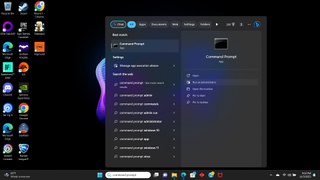
Digitare Prompt dei comandi nella barra di ricerca di Windows e fare clic selezionare la voce Esegui come amministratore dal menù a tendina sulla destra. Se lo aprite e basta, invece di eseguirlo come amministratore, non potrete eseguire il passaggio successivo.
2. Generare il report sulla batteria
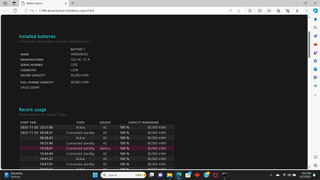
Una volta aperta l'applicazione Prompt dei comandi, digitare "powercfg /batteryreport" e premere Invio. Una volta generato il report dovrete prendere nota della cartella in cui è stato salvato (generalmente System32).
3. Aprire il report
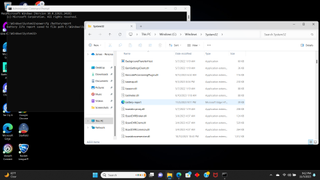
Per accedere velocemente al report aprite Esplora file e accedete alla cartella dal percorso che avete segnato. Scorrete fino a trovare il file contenente il report sulla batteria e fate doppio clic su di esso per aprirlo. Poiché si tratta di un file HTML, vi verrà chiesto con quale applicazione aprirlo: potete usare il vostro browser preferito. Ora fate clic su "OK".
4. Leggere il report
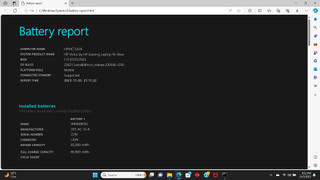
Il report sulla batteria è molto lungo e ci sono molte informazioni di cui potete fare a meno. Per capire lo stato della vostra batteria dovrete concentrarvi sulle prime due sezioni. La sezione superiore, denominata "Batterie installate", mostra le informazioni generali sulla batteria in uso; è importante notare il conteggio dei cicli di capacità di carica completa, in quanto questo numero può essere indicativo della vita della batteria.
5. Controllare l'utilizzo recente
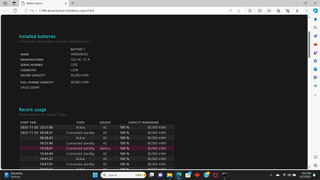
Scorrere quindi fino alla fine della sezione successiva, denominata Uso recente, per trovare lo stato più recente registrato. Prendete nota della percentuale e della capacità totale rimanente.
Considerazioni
Sebbene non esistano indicazioni precise su quando sostituire la batteria, è consigliabile farlo quando la differenza tra la capacità originale e quella attuale è notevole. Naturalmente, se la batteria è al 70% della sua capacità originale va ancora bene, anche se durerà meno che in origine.
Se la capacità della batteria è un fattore limitante, dovrete decidere se volete pagare le parti e la manodopera per la sostituzione della batteria o se conviene sostituire direttamente il portatile. Naturalmente, l'operazione sarà più conveniente se vi sentite a vostro agio nel sostituirla da soli, anche se dovete fare attenzione al fatto che alcuni portatili, soprattutto i modelli più sottili, hanno diversi componenti saldati che rendendo riparazioni come questa fuori dalla portata della maggior parte delle persone.
Tuttavia, se il vostro portatile vi soddisfa e non volete cambiarlo, la sostituzione della batteria è un'opzione validissima. Potete tranquillamene trovare batterie di terze parti a cifre inferiori ai 50€ e avere un'unità praticamente identica a quella iniziale dando nuova vita al vostro portatile con una spesa irrisoria.
Potrebbe interessarti anche
- I migliori portatili del 2023
- I migliori portatili da 17 pollici del 2023
- I migliori portatili da 15 pollici del 2023
Get the best Black Friday deals direct to your inbox, plus news, reviews, and more.
Sign up to be the first to know about unmissable Black Friday deals on top tech, plus get all your favorite TechRadar content.

Marco Silvestri è un Senior Editor di Techradar Italia dal 2020. Appassionato di fotografia e gaming, ha assemblato il suo primo PC all'età di 12 anni e, da allora, ha sempre seguito con passione l'evoluzione del settore tecnologico. Quando non è impegnato a scrivere guide all'acquisto e notizie per Techradar passa il suo tempo sulla tavola da skate, dietro la lente della sua fotocamera o a scarpinare tra le vette del Gran Sasso.
- James HollandFreelance writer